Πώς να κάνετε περίγραμμα κειμένου στο Adobe Illustrator
Miscellanea / / April 02, 2023

Το Adobe Illustrator είναι ένα πρόγραμμα που βασίζεται σε διανύσματα που χρησιμοποιεί μαθηματικούς τύπους για να παράγει ακριβείς, καθαρές γραμμές και σχήματα. Αυτό το καθιστά ιδανικό για τη δημιουργία σχεδίων όπως λογότυπα, εικονίδια και εικόνες που πρέπει να κλιμακωθούν προς τα πάνω ή προς τα κάτω χωρίς να θυσιάζεται η ποιότητα. Έτσι, στο σημερινό σεμινάριο, θα σας διδάξουμε πώς να κάνετε περίγραμμα κειμένου στο Illustrator. Όχι μόνο αυτό, αλλά κάνουμε επίσης μια προσπάθεια να καλύψουμε άλλα θέματα, όπως πώς μπορείτε να δημιουργήσετε περίγραμμα στη συντόμευση του Illustrator και πώς να περιγράψετε τις γραμματοσειρές στο Adobe Illustrator. Μείνετε συντονισμένοι λοιπόν μέχρι το τέλος. Μπορείτε να το χρησιμοποιήσετε για τα σχέδιά σας και άλλα δημιουργικά πράγματα αφού το μάθετε.
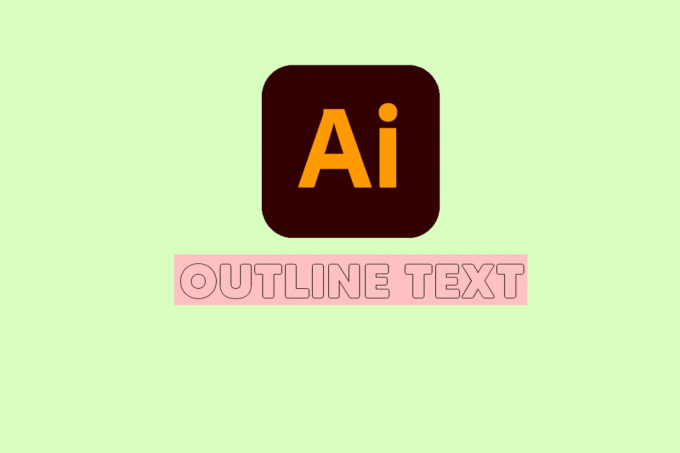
Πίνακας περιεχομένων
- Πώς να κάνετε περίγραμμα κειμένου στο Adobe Illustrator
- Τι είναι το Adobe Illustrator;
- Πότε να περιγράψετε τις γραμματοσειρές στο Illustrator;
- Πώς να περιγράψετε το κείμενο στο Illustrator;
- Πώς να περιγράψετε τις γραμματοσειρές στο Adobe Illustrator;
- Πώς να επεξεργαστείτε το κείμενο περίγραμμα στο Illustrator;
- Πώς να κάνετε περίγραμμα εικόνας στο Illustrator;
- Πώς να συμπληρώσετε μια γραμματοσειρά περίγραμμα στο Illustrator;
Πώς να κάνετε περίγραμμα κειμένου στο Adobe Illustrator
Συνεχίστε να διαβάζετε περαιτέρω για να βρείτε τα βήματα που εξηγούν πώς να περιγράψετε το κείμενο στο Illustrator και να δημιουργήσετε περίγραμμα στη συντόμευση του Illustrator λεπτομερώς με χρήσιμες εικόνες για καλύτερη κατανόηση.
Γρήγορη απάντηση
Ακολουθούν τα βήματα για να περιγράψετε το κείμενο στο Adobe Illustrator:
1. Ανοιξε το Adobe Illustrator εφαρμογή και Δημιουργώ ένα νέο έγγραφο.
2. Επίλεξε το Εργαλείο τύπου και εισάγετε το επιθυμητό κείμενο.
3. Κάντε δεξί κλικ στο κείμενο και επιλέξτε το Δημιουργία Oulines > Κατάργηση ομαδοποίησης επιλογή.
4. Χρησιμοποιήστε το σημεία αγκύρωσης προς την αναπλάσσω τα επιμέρους γράμματα του κειμένου.
Τι είναι το Adobe Illustrator;
Σχεδιάστηκε και διανεμήθηκε από την Adobe Inc., Adobe Illustrator είναι ένα διανυσματικό πρόγραμμα επεξεργασίας γραφικών και εργαλείο σχεδίασης. Αρχικά δημιουργήθηκε για το Apple Macintosh, αλλά τώρα είναι προσβάσιμο τόσο σε Windows όσο και σε macOS.
- Για να δημιουργήσετε διανυσματικά γραφικά, συμπεριλαμβανομένων εικονίδια, λογότυπα, και άλλα έργα τέχνης, αυτή η τεχνική χρησιμοποιείται.
- Εκτός από την κατασκευή web γραφικά και άλλα ψηφιακά γραφικά, χρησιμοποιείται συχνά για την κατασκευή ψηφιακή τέχνη.
- Με τα εκτεταμένο σύνολο εργαλείων και ισχυρά χαρακτηριστικά, όπως η ικανότητα κλιμάκωσης του έργου τέχνης σε οποιοδήποτε μέγεθος χωρίς απώλεια ποιότητας, το Adobe Illustrator είναι αναγνωρισμένο για τη χρήση του στη δημιουργία εικαστικών.

Διαβάστε επίσης: Τι να χρησιμοποιήσετε το Adobe Photoshop έναντι του Illustrator;
Πότε να περιγράψετε τις γραμματοσειρές στο Illustrator;
Οταν γραμματοσειρές πρέπει να εκτυπωθούν, θα πρέπει να περιγράφονται στο Adobe Illustrator.
- Περίγραμμα γραμματοσειρών μετατρέψτε τα σε διανυσματικό γραφικό, διασφαλίζοντας ότι η γραμματοσειρά εμφανίζεται σωστά όταν εκτυπώνεται.
- Η περιγραφή των γραμματοσειρών εμποδίζει επίσης άλλους χρήστες να τις επεξεργαστούν ή να τις αλλάξουν.
- Οι γραμματοσειρές με περίγραμμα μπορούν επίσης να αποθηκευτούν ως Αρχεία PDF ή EPS, διευκολύνοντας την αποστολή και την κοινή χρήση τους με άλλους χρήστες.
Καθώς συνεχίζετε να διαβάζετε, θα μάθετε πώς να περιγράφετε το κείμενο στον εικονογράφο.
Πώς να περιγράψετε το κείμενο στο Illustrator;
Μπορείτε να περιγράψετε το κείμενο στο Adobe Illustrator για να το μετατρέψετε σε σχήματα και να αναδιαμορφώσετε τα μεμονωμένα γράμματα για να δημιουργήσετε πιο ευφάνταστο κείμενο. Ας δούμε πώς να το κάνουμε αυτό:
1. Ανοιξε το Adobe Illustrator εφαρμογή στον υπολογιστή/laptop σας.
Σημείωση: Αν όχι ήδη, Συνδεθείτε με το δικό σου Adobe ID.
2. Στη συνέχεια, κάντε κλικ στο Νέο αρχείο από το Σπίτι μενού.

3. Επίλεξε το επιθυμητή προεπιλογή και κάντε κλικ στο Δημιουργώ.
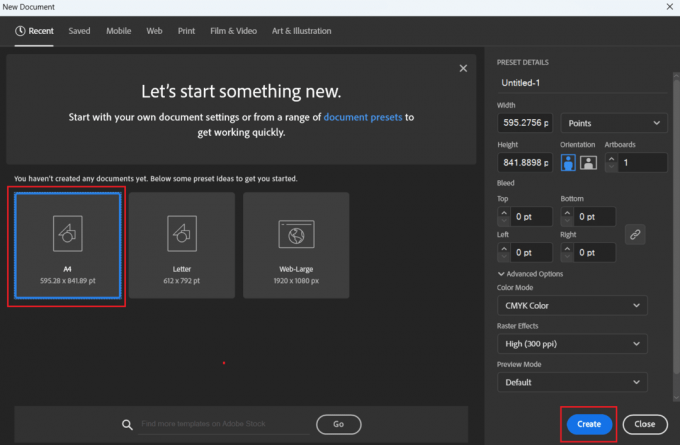
4. Τώρα, κάντε κλικ στο Εργαλείο τύπου από το αριστερό παράθυρο γραμμή εργαλείων.
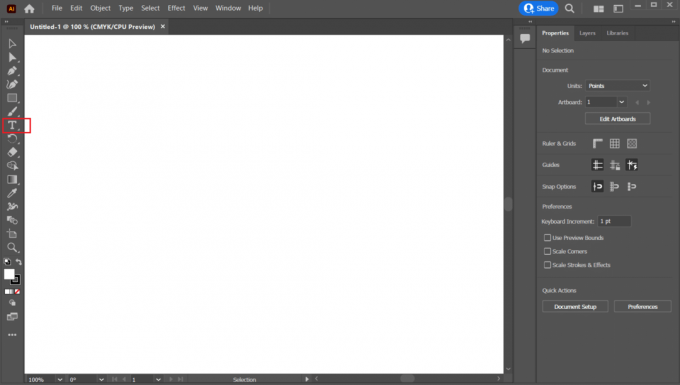
5. Πληκτρολογήστε το επιθυμητό κείμενο και κάντε κλικ στο Εργαλείο επιλογής από το αριστερό παράθυρο.

6. Κάντε δεξί κλικ στο δακτυλογραφημένο κείμενο και επιλέξτε το Δημιουργία περιγραμμάτων επιλογή.

7. Τώρα, επιλέξτε το Εργαλείο άμεσης επιλογής από τη γραμμή εργαλείων και επιλέξτε το περιγραμμένο κείμενο με τη βοήθεια του δρομέα του ποντικιού. Θα δείτε τα σημεία περιγράμματος σε κάθε γράμμα.
Σημείωση: Μπορείτε να χρησιμοποιήσετε το Εργαλείο ζουμ από τη γραμμή εργαλείων για να λάβετε το μεγαλύτερο κείμενο για καλύτερη επεξεργασία.

8. Κάντε κλικ και σύρετε το σημεία αγκύρωσης απο γράμματα να τα αναμορφώσει.

9. Στη συνέχεια, επιλέξτε και κάντε δεξί κλικ στο ολόκληρο το κείμενο με τον κέρσορα.
10. Κάνε κλικ στο Κατάργηση ομαδοποίησης επιλογή από το μενού περιβάλλοντος.
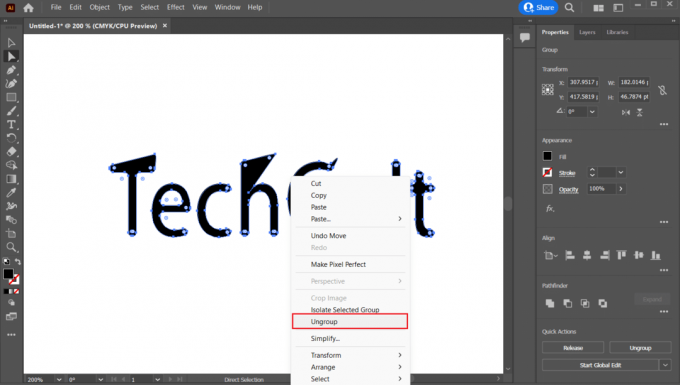
11. Επίλεξε το μεμονωμένες επιστολές από το κείμενο και σύρετέ τα για να αλλάξετε το θέση κάθε επιθυμητής επιστολής.

Διαβάστε επίσης: Πώς να δημιουργήσετε ένα εφέ σκιάς στο Canva
Πώς να περιγράψετε τις γραμματοσειρές στο Adobe Illustrator;
Η περιγραφή των γραμματοσειρών στο Adobe Illustrator μπορεί να σας βοηθήσει να διασφαλίσετε ότι το κείμενο εμφανίζεται στη σελίδα όπως προβλέπεται, όπως η γραμματοσειρά που χρησιμοποιείτε ενδέχεται να μην είναι διαθέσιμη στον εκτυπωτή ή σε άλλες συσκευές στις οποίες βρίσκεται το αρχείο Απεσταλμένα. Η περιγραφή των γραμματοσειρών βοηθά επίσης στη μείωση του μεγέθους του αρχείου, γεγονός που μειώνει τον χρόνο που χρειάζεται για τη μεταφόρτωση ή τη λήψη του αρχείου. Μπορείτε να ακολουθήσετε το βήματα που αναφέρονται παραπάνω για να περιγράψετε τις γραμματοσειρές στο Adobe Illustrator.
Πώς να επεξεργαστείτε το κείμενο περίγραμμα στο Illustrator;
Μπορείτε να δημιουργήσετε το περίγραμμα και στη συνέχεια να χρησιμοποιήσετε το σημείο (α) αγκύρωσης για να επεξεργαστείτε τα μεμονωμένα γράμματα, όπως αλλαγή της καμπυλότητας των διαδρομών και προσθήκη ή αφαίρεση σημείων αγκύρωσης. Μπορείτε να ακολουθήσετε το μέθοδο που αναφέρθηκε παραπάνω για να δημιουργήσετε περίγραμμα στη συντόμευση Illustrator.
Πώς να κάνετε περίγραμμα εικόνας στο Illustrator;
Το μέγεθος του αρχείου μπορεί να μειωθεί περιγράφοντας τις φωτογραφίες, γεγονός που μειώνει τους χρόνους λήψης και μεταφόρτωσης. Επίσης, δεδομένου ότι τα περιγράμματα είναι σταθερά σε όλες τις συσκευές, η περιγραφή των φωτογραφιών μπορεί να βοηθήσει στη μείωση της πιθανότητας ανανέωσης του κειμένου όταν η εικόνα προβάλλεται σε διαφορετικές συσκευές. Λοιπόν, εδώ είναι μια πολύ εύκολη μέθοδος για να μάθετε πώς να κάνετε περίγραμμα εικόνας στο illustrator.
1. Εκτόξευση Adobe Illustrator στον υπολογιστή σας.
2. Κάντε κλικ στο Νέο αρχείο > επιθυμητό πρότυπο > Δημιουργία για να δημιουργήσετε ένα νέο έγγραφο.
3. Κάνε κλικ στο Αρχείο επιλογή από το μενού στο επάνω μέρος της οθόνης.
4. Από το αναπτυσσόμενο μενού, επιλέξτε το Θέση… επιλογή.

5. Επιλέξτε το επιθυμητή εικόνα που θέλετε να χρησιμοποιήσετε με περίγραμμα.
6. Σύρετε το εικόνα στο έργο Επιθυμητή τοποθεσία.
7. Πάτα το Πλήκτρο Ctrl στο πληκτρολόγιό σας και σύρετε την εικόνα από το Αγκυροβόλι για να αλλάξετε το μέγεθος.
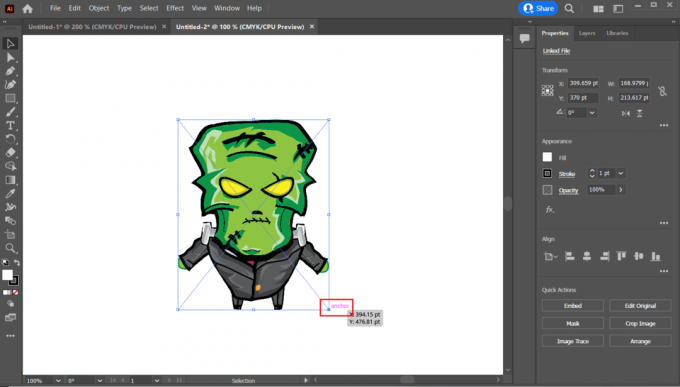
8. Τώρα, επιλέξτε το εικόνα με την Άμεση επιλογήεργαλείο.
9. Από το Εμφάνιση πίνακα στη δεξιά πλευρά της οθόνης, κάντε κλικ στο εικονίδιο με τρεις τελείες > εικονίδιο χάμπουργκερ.
10. Στη συνέχεια, κάντε κλικ στο Προσθήκη νέου εγκεφαλικού επεισοδίου.

11. Επίλεξε το χρώμα και βάρος από τα αντίστοιχα πεδία επιλογών.

12. Τώρα, κάντε κλικ στο Αποτέλεσμα επιλογή από το μενού στο επάνω μέρος της οθόνης.
13. Κάντε κλικ στο Διαδρομή > Αντικείμενο περίγραμμα.

14. Η εικόνα θα είναι που περιγράφονται με την επιθυμητό χρώμα.

Διαβάστε επίσης: Πώς να καμπυλώσετε το κείμενο στο Photoshop
Πώς να συμπληρώσετε μια γραμματοσειρά περίγραμμα στο Illustrator;
Μια υπέροχη μέθοδος για να δώσετε στις δημιουργίες σας μια ξεχωριστή, καλλιτεχνική πινελιά είναι να δημιουργήσετε μια περιγραμμένη γραμματοσειρά στο Illustrator. Μπορείτε να διαφοροποιήσετε τον βαθμό αντίθεσης μεταξύ της γραμματοσειράς και του φόντου κατά γεμίζοντας μια γραμματοσειρά περιγράμματος με ένα χρώμα, το οποίο μπορεί να σας βοηθήσει να τραβήξετε την προσοχή στο κείμενο. Μια γραμματοσειρά περιγράμματος μπορεί επίσης να γεμίσει με μια εικόνα, μοτίβο ή κλίση για να δημιουργήσει μια ξεχωριστή εμφάνιση.
Για να μάθετε πώς να συμπληρώσετε μια γραμματοσειρά περίγραμμα στο illustrator, ακολουθήστε τα παρακάτω βήματα:
1. Πρώτα, επιλέξτε το αντικείμενο χρησιμοποιώντας την Εργαλείο επιλογής ή το Εργαλείο άμεσης επιλογής.
2. Στη συνέχεια, κάντε κλικ στο Εργαλείο πλήρωσης και εγκεφαλικού επεισοδίου από την αριστερή γραμμή εργαλείων του παραθύρου.
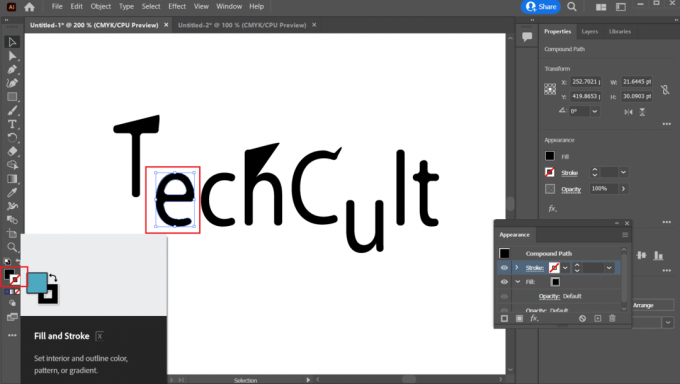
3. Από το αναδυόμενο παράθυρο, επιλέξτε το Πλήρωση κουτιού και επιλέξτε το επιθυμητό χρώμα.
Σημείωση: Μπορείτε επίσης να πατήσετε το Χ κλειδί από το πληκτρολόγιό σας για εναλλαγή μεταξύ των πλαισίων Fill και Stroke.

Συχνές Ερωτήσεις (FAQ)
Q1. Γιατί χρειάζεται να περιγράψετε το κείμενο στο Illustrator;
Απ. Για να εγγυηθεί ότι το Το κείμενο φαίνεται καθαρό και ευανάγνωστο σε οποιοδήποτε μέγεθος ή ανάλυση, το κείμενο πρέπει να δημιουργηθεί στο Adobe Illustrator. Επιπλέον, διασφαλίζει ότι το κείμενο εξακολουθεί να είναι επεξεργάσιμο παρά την απουσία αρχείων γραμματοσειρών. Καθώς κάνει το κείμενο να μοιάζει σαν να γράφτηκε με το εργαλείο Pen.
Ε2. Ποιο εργαλείο είναι καλύτερο για την περιγραφή ενός εικονογράφου φιγούρων;
Απ. Με το Illustrator, το Εργαλείο πένας λειτουργεί καλύτερα για την περιγραφή των σχημάτων. Αυτή η δυνατότητα του εργαλείου στυλό το καθιστά ιδανικό για σκιαγράφηση σχημάτων, καθώς σας δίνει τη δυνατότητα να κατασκευάζετε και να επεξεργάζεστε με ακρίβεια σημεία αγκύρωσης για να σχηματίζετε διαδρομές.
Ε3. Ποιο μολύβι χρησιμοποιείται για περίγραμμα;
Απ. ΕΝΑ Μολύβι 2Β ή ΗΒ είναι το μολύβι της επιλογής για το περίγραμμα. Η μεσαία σκληρότητα αυτού του μολυβιού επιτρέπει τη δημιουργία μιας τακτοποιημένης, ομοιόμορφης γραμμής χωρίς μουτζούρες ή υπερβολική πίεση. Δεδομένου ότι έχουν αντοχή μεταξύ HB και 2B, τα μολύβια F χρησιμοποιούνται επίσης περιστασιακά για τονισμό.
Q4. Είναι το περίγραμμα είδος σχεδίου;
Απ. Ναί, Τα περιγράμματα είναι ένας τύπος σχεδίου. Το σχέδιο περιγράμματος είναι μια τεχνική σχεδίασης που εστιάζει στα περιγράμματα ενός θέματος και χρησιμοποιείται συχνά για να αποτυπώσει το βασικό σχήμα και τη μορφή του θέματος.
Συνιστάται:
- Οι 25 καλύτερες εφαρμογές AI για Android
- Πώς να επισημάνετε κείμενο στις Παρουσιάσεις Google
- Illustrator εναντίον CorelDRAW: Λεπτομερής σύγκριση
- Πώς να επισημάνετε κείμενο στις Παρουσιάσεις Google
Η αισθητική και η σαφήνεια των σχεδίων σας μπορούν να βελτιωθούν με απλή περιγραφή κειμένου στο Illustrator. Ελπίζουμε ότι μπορέσαμε να σας βοηθήσουμε στην κατανόηση πώς να περιγράψετε το κείμενο στο εικονογράφο και δημιουργήστε περίγραμμα στη συντόμευση Illustrator. Μπορείτε να αφήσετε τα ερωτήματά σας και τις προτάσεις θεμάτων για μελλοντικά άρθρα στην παρακάτω ενότητα σχολίων.



